Hoe u rasterlijnen in Excel-spreadsheets kunt weergeven met GroupDocs.Viewer .NET voor HTML-uitvoer
Invoering
Heb je moeite met het behouden van de visuele integriteit van spreadsheetbestanden bij het converteren naar webvriendelijke formaten? Deze handleiding is bedoeld om ontwikkelaars te helpen bij het gebruik van GroupDocs.Viewer .NET Om rasterlijnen in HTML-uitvoer weer te geven, waarbij de oorspronkelijke look van Excel-bestanden behouden blijft. Door deze tutorial te volgen, leert u hoe u spreadsheets kunt converteren met behoud van essentiële opmaakdetails.
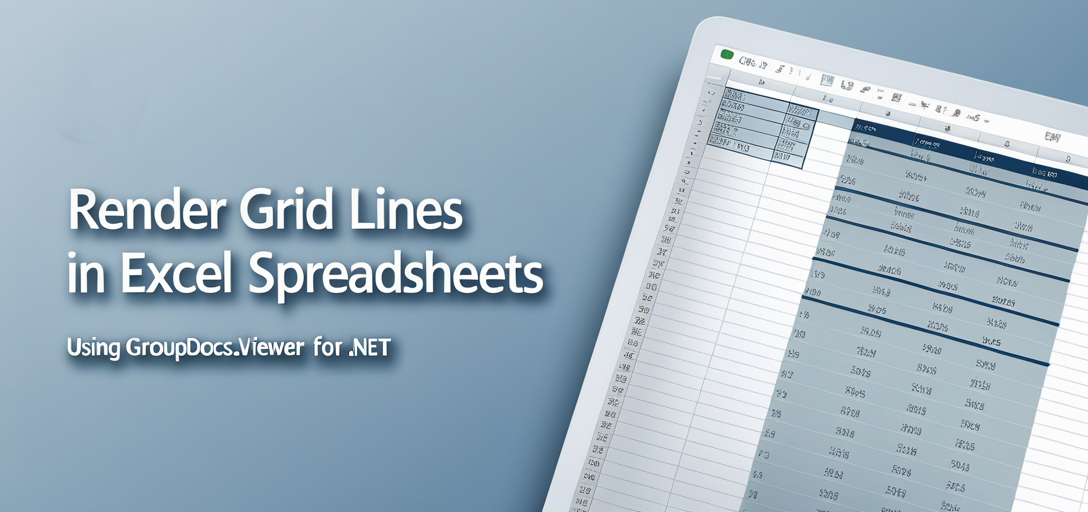
In deze tutorial:
- GroupDocs.Viewer .NET instellen
- Rasterlijnen effectief renderen
- Prestaties en geheugengebruik optimaliseren
- Praktische integratiescenario’s
Laten we beginnen met de vereisten voordat we met de implementatie beginnen.
Vereisten
Om te beginnen, moet u ervoor zorgen dat u het volgende heeft:
Vereiste bibliotheken en versies
- GroupDocs.Viewer voor .NET: Versie 25.3.0 of later.
- Een compatibele versie van .NET Framework of .NET Core.
Vereisten voor omgevingsinstellingen
- Visual Studio (elke recente versie)
- Voorbeeld Excel-bestand (
Sample.xlsx) in een aangewezen directory
Kennisvereisten
- Basiskennis van C#-programmering en .NET-omgevingsinstellingen
- Kennis van het omgaan met bestanden en mappen in C#
Nu uw omgeving gereed is, kunt u GroupDocs.Viewer voor .NET instellen.
GroupDocs.Viewer instellen voor .NET
Het installeren van GroupDocs.Viewer is eenvoudig. U kunt het toevoegen via de NuGet Package Manager Console of de .NET CLI.
NuGet-pakketbeheerconsole:
Install-Package GroupDocs.Viewer -Version 25.3.0
.NET CLI:
dotnet add package GroupDocs.Viewer --version 25.3.0
Stappen voor het verkrijgen van een licentie
- Gratis proefperiode: Begin met een gratis proefperiode om alle mogelijkheden van GroupDocs.Viewer te ontdekken.
- Tijdelijke licentie:Verkrijg een tijdelijke licentie voor uitgebreidere tests zonder evaluatiebeperkingen.
- Aankoop: Voor langdurig gebruik kunt u overwegen een commerciële licentie aan te schaffen.
Basisinitialisatie en -installatie
Hier leest u hoe u GroupDocs.Viewer in C# kunt initialiseren en instellen:
using System;
using GroupDocs.Viewer;
using GroupDocs.Viewer.Options;
string outputDirectory = "YOUR_OUTPUT_DIRECTORY";
string pageFilePathFormat = Path.Combine(outputDirectory, "page_{0}.html");
// Initialiseer het Viewer-object met een voorbeeld-XLSX-bestandspad.
using (Viewer viewer = new Viewer("YOUR_DOCUMENT_DIRECTORY\\Sample.xlsx"))
{
// Configureer HtmlViewOptions om bronnen in elke HTML-pagina in te sluiten.
HtmlViewOptions options = HtmlViewOptions.ForEmbeddedResources(pageFilePathFormat);
// Weergave van rasterlijnen in het spreadsheet inschakelen.
options.SpreadsheetOptions.RenderGridLines = true;
// Geef de opgegeven pagina's (1, 2 en 3) uit het document weer naar HTML met de geconfigureerde opties.
viewer.View(options, 1, 2, 3);
}
In deze opstelling:
- kijker: Laadt uw spreadsheetbestand zodat u het kunt bekijken.
- HTML-weergaveopties: Hiermee configureert u hoe de HTML-uitvoer moet worden gegenereerd.
- SpreadsheetOptions.RenderGridLines: Zorgt ervoor dat rasterlijnen worden weergegeven.
Implementatiegids
Laten we de implementatie opsplitsen in duidelijke stappen.
Rasterlijnen in spreadsheets weergeven
Overzicht: Het weergeven van rasterlijnen is essentieel voor het behoud van de leesbaarheid en context van spreadsheetgegevens bij conversie naar HTML.
Stap 1: Viewerobject initialiseren
Maak een Viewer object met uw Excel-bestandspad. Dit object verwerkt het laden en renderen van uw document.
using (Viewer viewer = new Viewer("YOUR_DOCUMENT_DIRECTORY\\Sample.xlsx"))
{
// Code gaat verder...
}
Doel: Laadt het spreadsheet om te bekijken.
Stap 2: HtmlViewOptions configureren
Opzetten HtmlViewOptions om aan te geven hoe HTML-bronnen moeten worden ingesloten op elke pagina van uw uitvoer.
HtmlViewOptions options = HtmlViewOptions.ForEmbeddedResources(pageFilePathFormat);
Belangrijkste parameter:
- paginaBestandspadindeling: Definieert het naamgevingspatroon voor gegenereerde HTML-pagina’s en zorgt ervoor dat ze in de door u opgegeven directory worden opgeslagen.
Stap 3: rasterlijnweergave inschakelen
Activeer rasterlijnweergave met behulp van SpreadsheetOptions.RenderGridLines.
options.SpreadsheetOptions.RenderGridLines = true;
Waarom dit belangrijk is: Behoudt de visuele structuur van uw spreadsheet wanneer u deze bekijkt als HTML.
Stap 4: Pagina’s naar HTML renderen
Geef aan welke pagina’s u wilt weergeven en voer het weergaveproces uit viewer.View.
viewer.View(options, 1, 2, 3);
Parameters uitgelegd:
- opties: Bevat configuraties voor rendering.
- Pagina’s (1, 2, 3): Hiermee geeft u aan welke documentpagina’s u wilt converteren.
Tips voor probleemoplossing
- Zorg ervoor dat het pad naar de uitvoermap correct is ingesteld en toegankelijk is.
- Controleer of het pad naar uw Excel-bestand correct is om laadfouten te voorkomen.
- Controleer op ontbrekende afhankelijkheden of onjuiste versies van GroupDocs.Viewer.
Praktische toepassingen
GroupDocs.Viewer voor .NET kan in verschillende toepassingen worden geïntegreerd:
- Webgebaseerde spreadsheetweergave: Implementeer rasterlijnrendering in web-apps om de gebruikerservaring te verbeteren bij het online bekijken van spreadsheets.
- DocumentbeheersystemenIntegreer met systemen die Excel-bestanden als HTML moeten weergeven zonder dat de opmaak verloren gaat.
- Rapportagehulpmiddelen: Te gebruiken in hulpmiddelen waarbij spreadsheetgegevens nauwkeurig op het web moeten worden weergegeven.
Prestatieoverwegingen
Het optimaliseren van de prestaties is cruciaal voor een naadloze werking:
- Beheer uw geheugen efficiënt door voorwerpen zo snel mogelijk weg te gooien.
- Beperk het aantal pagina’s dat tegelijk wordt weergegeven als u met grote documenten werkt.
- Houd toezicht op het resourcegebruik en pas configuraties indien nodig aan voor optimale prestaties.
Conclusie
In deze tutorial heb je geleerd hoe je rasterlijnen in spreadsheets kunt renderen met GroupDocs.Viewer .NET. Deze functie is van onschatbare waarde voor het behoud van de integriteit van spreadsheets bij het converteren naar HTML. Experimenteer verder door extra opties in GroupDocs.Viewer te verkennen om je output aan te passen aan je specifieke behoeften.
Volgende stappen:
- Ontdek de meer geavanceerde functies van GroupDocs.Viewer.
- Integreer met andere .NET-frameworks en -systemen.
Klaar om het uit te proberen? Implementeer deze oplossing in uw volgende project!
FAQ-sectie
- Wat is GroupDocs.Viewer voor .NET?
- Een bibliotheek die documenten, waaronder spreadsheets, converteert naar verschillende formaten, zoals HTML.
- Hoe schakel ik rasterlijnen in bij het weergeven van Excel-bestanden als HTML?
- Gebruik
options.SpreadsheetOptions.RenderGridLines = true;in uw code-instellingen.
- Gebruik
- Kan GroupDocs.Viewer grote spreadsheetbestanden efficiënt verwerken?
- Ja, met goed geheugenbeheer en configuratie-aanpassingen voor prestaties.
- Welke .NET-versies zijn compatibel met GroupDocs.Viewer?
- Compatibel met zowel .NET Framework- als .NET Core-versies.
- Waar kan ik ondersteuning krijgen als ik problemen ondervind?
- Bezoek de GroupDocs-forum voor hulp.
Bronnen
- Documentatie: Ontdek gedetailleerde gidsen op GroupDocs-documentatie
- API-referentie: Krijg toegang tot volledige API-details op de API-referentiepagina
- Download: Download de nieuwste versie van Releases-pagina
- AankoopoptiesVerwerf licenties via de Aankooppagina
- Gratis proefversie en tijdelijke licentie: Begin met een gratis proefperiode of vraag een tijdelijke licentie aan op Gratis proefversie van GroupDocs